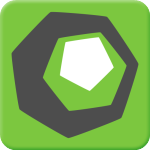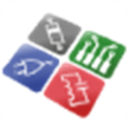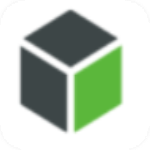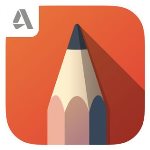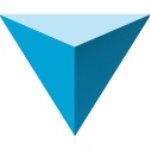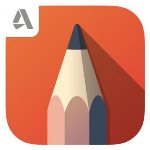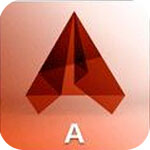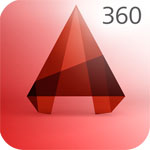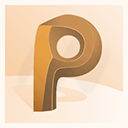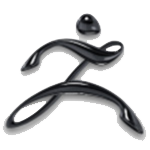安装教程
1、从本站下载数据包后解压,首先运行安装程序“Advance_Steel_2021_G1_Win_64bit_dlm_001_002.sfx.exe”在右上角选择语言然后点击install。
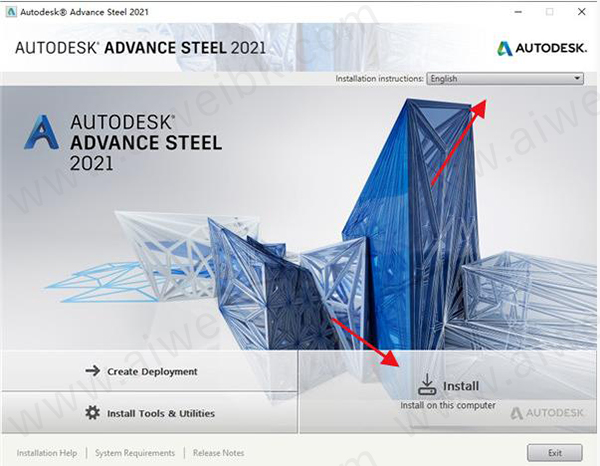
2、设置安装目录然后点击install。
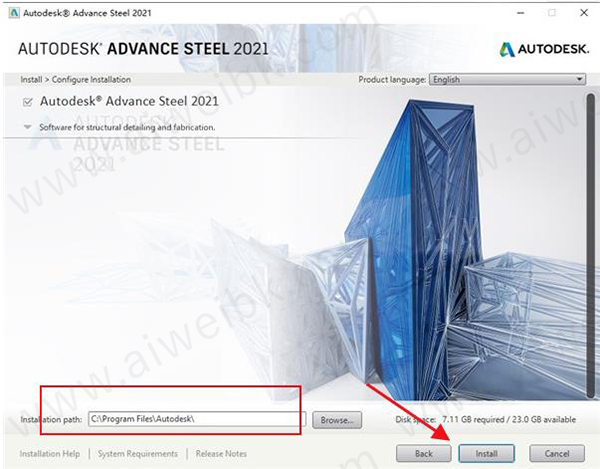
3、选择安装程序然后点击launch NOW。
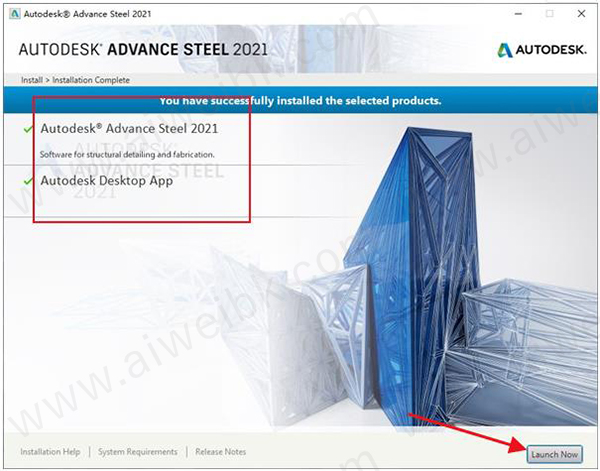
4、到一下路径C:\Program Files (x86)\Common Files\Autodesk Shared\AdskLicensing,运行uninstall.exe将以往版本卸载干净。
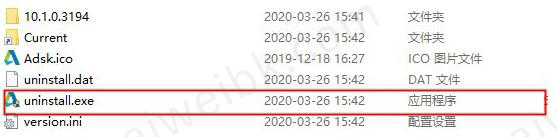
5、运行AdskLicensing-installer.exe安装v9版本AdskLicensing。
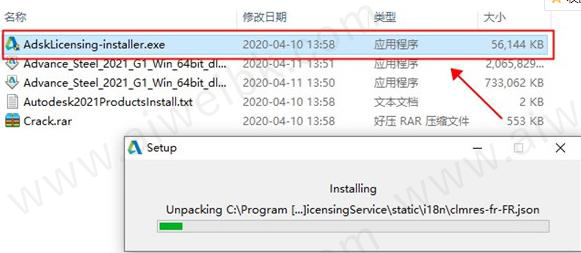
6、以上操作完成后断开网络,运行软件enter aserial number(输入序列号)。
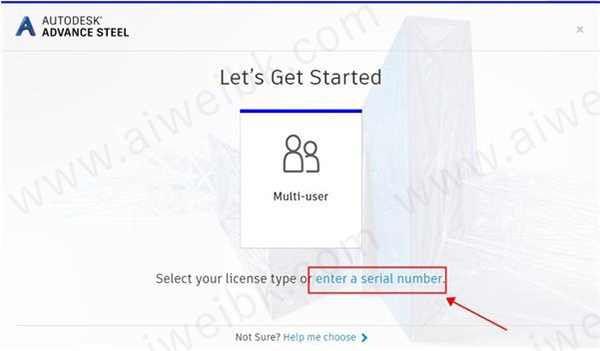
7、点击activate。
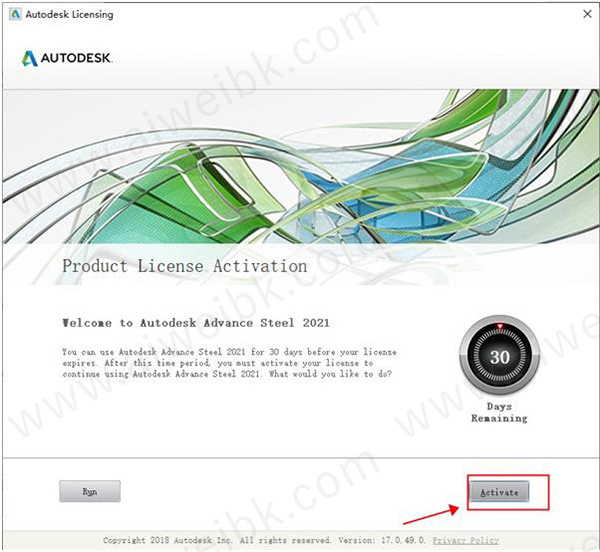
8、这一步输入序列号【666-69696969】和密钥【959M1】然后点击next。
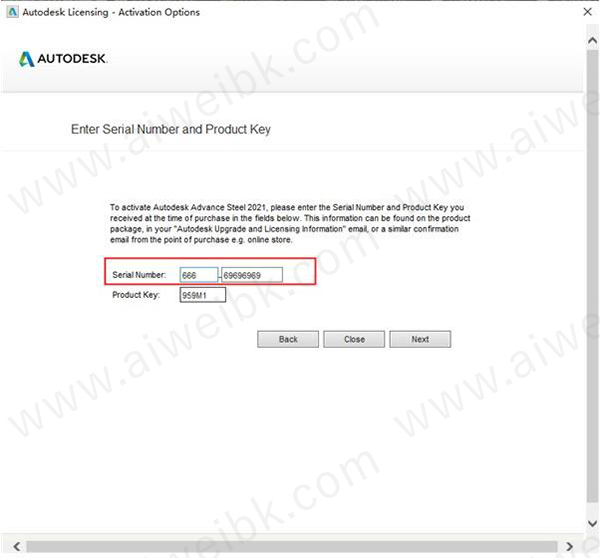
9、出现一下提示时关闭软件重现再运行软件重复一次操作即可。
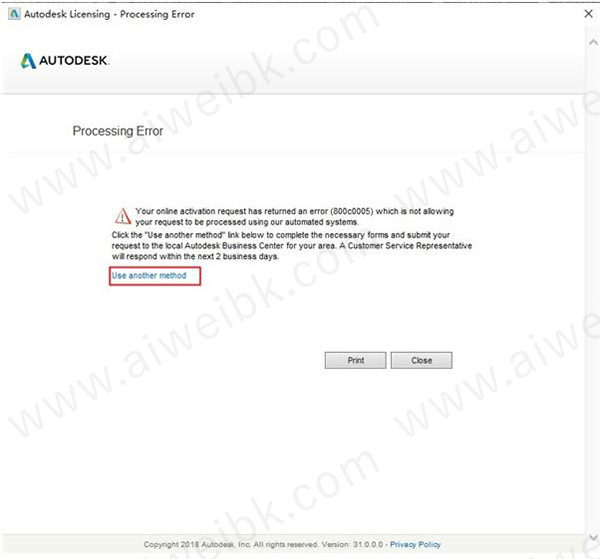
10、运行注册机xf-adesk20_v2.exe点击patch提示成功。
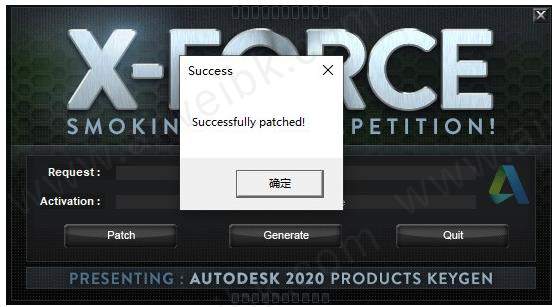
11、然后将软件上的申请码复制到注册机上并点击generate生成激活码,再将激活码复制到软件上即可。
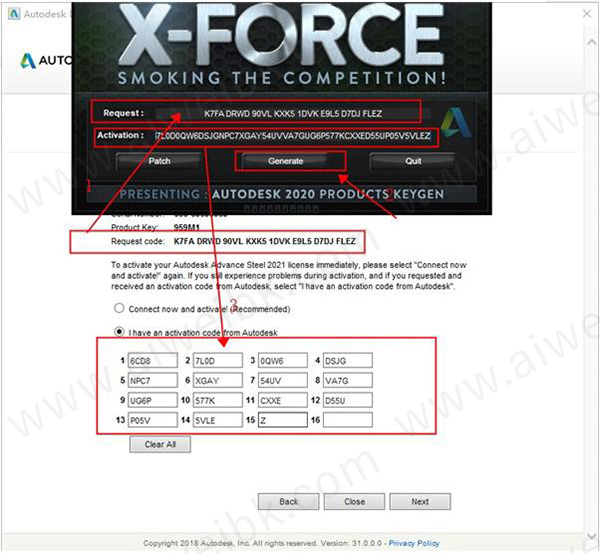
12、以上操作完成后重启软件即可。
软件功能
1、一般申请
用于该软件的新的专用SQL localdb实例: 该软件现在正在创建并使用一个新的专用SQL localdb实例,而不是默认实例。
现在,该软件支持所有SQL Server版本,以允许对由SQL Server创建的共享数据库进行自定义访问权限,从而允许完整的读取和写入功能,或以只读权限限制Advance Steel的功能。
2、创建和管理图纸
绘制过程的新元素属性明细排序令牌:根据详细元素的属性,排列由绘制过程创建的明细。
添加或删除焊接符号引线的新命令:了解如何从自动和手动,简单或组合的焊接符号添加或删除引线。
新的管理工具默认为自动组合焊接符号:自动组合与具有相同单个零件号的焊接连接元素对应的焊接符号。
3、3D建模
新的面板化的monowills连接:使用新的面板化的monowills连接可创建具有最大面板尺寸的monowills栏杆,易于在现场制造和运输。
新的“交换连接对象模式”命令:使用上下文菜单选项轻松将连接对象类型的模式转换为其他模式。
用于创建用户部分的新消息框架:更改了结果显示以及用于生成用户部分的相应错误消息。现在,可以在数据面板中处理此信息,类似于零件编号和碰撞检查分析的结果。
梁元素的夹点扩展:现在,您可以使用末端夹点来修改梁元素的长度,而不会无意间更改元素的方向。使用加长命令或扩展对象捕捉,无论元素或坐标系的方向如何,都可以轻松地执行此操作。
详细零件的新过滤器选项:现在,您可以使用搜索过滤器查找详细描述为单个零件和/或主要零件的模型元素。
4、编号
使用孔进行编号:现在,您可以选择在编号过程中忽略元素上的孔这使您可以为仅具有不同孔图案特征的相似元素使用相同的零件标记。在孔,螺栓和锚的属性对话框中以及在其上应用孔,螺栓和锚的元素(如梁和板)的属性对话框中,都可以使用“将孔用于编号”复选框。
软件特色
1、沿其系统线伸展梁
在预先建立直梁或曲梁模型时,可能会出现这样的情况,即沿其系统线延伸或缩短梁时,不会意外地断裂到不想要的位置。当您将光标放置在波束端点旁边时,将出现一个新的“预先加长”选项“钢2021”。在选择此选项后,您可以沿着其系统线拉伸梁。
这一功能为用户提供了更好的控制时,修改直梁和曲梁的长度提前钢。
2、开关连接模式对象
在模拟钢构件时,在某些情况下用连接器替换孔(反之亦然)可能是有用的。在“钢铁2021”之前,选择锚将使您能够访问上下文菜单中的新“更改为洞”选项。此功能使您可以将这些连接器替换为孔。同样的行为也适用于螺栓;您可以使用相同的选项用孔替换它们。如果您希望用螺栓或锚替换以前放置在钢构件中的孔,现在也可以通过上下文菜单实现这一点。
这一特性大大提高了建模孔和螺栓时的灵活性。
3、新的用户部分消息传递框架
AdvancerSteel2021在创建用户部分时引入了一个新的消息传递框架。一旦您定义了您的用户部分的2D形状,您可以通过按下“生成所有区段”按钮将它们添加到数据库中。UserSectionGenerationPalette提供了关于哪些部分已经成功创建、哪些部分没有创建以及它们失败的原因的详细信息。这些信息使纠正常见问题变得容易。
此功能帮助用户更容易、更有效地创建用户部分。
4、创建MONOWILLS™面板式扶手系统
使用该软件,您可以在丝带的ExtendedModelingTab中访问一个新的专用Monowills Panelized宏;此功能使您能够将WebFoundationMonowills面板化扶手和支柱系统放置在您的模型中。在属性对话框中,可以调整许多参数:最大面板长度、扶手类型、POST类型、各种偏移量等等。
5、忽略对象上用于编号的洞
在预先使用钢部件时,您可能希望利用这些部件上的孔来驱动部件编号。例如,您可能有一组大小和形状相似但有不同数量的孔的零件。在“钢2021”之前,您可以在“对象属性”对话框中选择“使用孔”进行编号,以使用这些孔作为编号参数。
此功能使用户更多地控制有孔钢构件的零件编号行为。
6、显示/隐藏详细零件/组件
使用AdvancedSteel2021,使用搜索工具,您可以很容易地找到已经为其创建了单件施工图和/或装配图的部件。您可以保存搜索请求,使其在ProjectExplorer中可供将来使用。搜索结果在3D模型中以不同的颜色(默认情况下为红色)高亮显示。
这个新特性使跟踪部件和/或程序集的详细状态变得非常容易。
7、用于绘图过程的新细节排序标记
在“钢铁2021”之前,在使用绘图过程生成和组织工作表上的详细图纸时,您有更大的灵活性。增加了新的详细排序可能性;您可以按涂层、批次/阶段、材料、名称、模型角色甚至用户属性对绘图进行排序。
这些配置绘图过程的额外可能性为创建施工图提供了更大的灵活性。
8、多导线焊接符号
先进钢2021为焊接符号的显示提供了改进。现在,您可以使用上下文菜单中的“删除领头线”选项从焊接符号中删除一条领头线。您还可以向引用对象添加一条领导线。为此,请在上下文菜单中选择AddLeadline。
此功能帮助用户创建更易读的文档,用于预先制作钢。
9、创建一个组合焊接符号
通过在ManagementTools中激活一个新的默认设置,您可以自动获得与具有相同单个部件编号的焊接连接元素相对应的组合焊接符号。(注意:只有当熔接点连接模型中相同的对象时,焊缝符号才会合并。)
10、改进型2021钢延期
Revit2021的高级钢扩展部分将钢构件和Revit2021与该软件之间的连接。扩展不仅是两个产品之间的参数钢连接,而且是定制连接的个别部件,例如板、螺栓、锚和焊缝。
这种增强的工作流程帮助钢铁细节者和制造者更好地利用Revit中设计的钢模型。
软件优势
一、钢建模
1、参数钢连接
即用型连接保险库可帮助节省时间。
2、内置连接设计引擎
实时检查钢连接设计。
3、楼梯,栏杆和笼梯
模型杂项钢结构更快。
4、钣金和折板工作
更快地创建任何形状的折叠元素。
5、制作数据信息
访问和传输制造数据和属性。
6、Advance Steel的Dynamo扩展
使用可视化编程工具创建参数化复杂结构。
7、选择并查看模型的某些部分
隔离并显示选定的元素。
8、智能结构物体
对象库和向导实现更快速的建模。
二、详图和文件
1、直接在绘图上创建标注
从现有图形中的选定区域创建调出并为其指定一个特定比例。
2、总布置图
在现场制作更清晰的图纸进行安装。
3、钢铁商店图纸
为制造生成更准确的图纸。
4、NC数据
为CNC车间机器生成数据。
5、创建更准确的物料清单
根据设计数据自动生成BOM。
6、文档管理器
控制和跟踪您的文档。
三、互通性
1、与Revit双向链接
使用模型同步加快制造时间。
2、AutoCAD Plant 3D互操作性
整合实时工作流程。
3、机器人结构分析互操作性
通过双向链接优化您的结构。
4、MIS软件的互操作性
通过MIS软件通过KISS,XML或IFC导出数据。
5、BIM 360互操作性
整个设计团队更高效地协作。
6、自定义设置导入
移至新版本时导入您的自定义设置。
7、开放和灵活的API
扩大和提高该软件的使用。
8、IFC能力
将3D模型导入或导出到IFC 2x3文件。
9、在AutoCAD中查看原生绘图
通过对象启用程序,您可以查看Advance Steel图纸。
10、Navisworks互操作性
整合数据进行量化,模拟和审查。
11、工作分享
多个用户可以一次处理同一个项目。
12、基于模型的审批工作流程
基于审批状态的颜色代码对象。
更新日志
修正
修复了深色主题上某些功能区图标的图形出现对比度问题。
在迁移WeldType和DetObjQualifier表期间,迁移工具将不再显示错误。
迁移工具现已正确考虑了与材料强度和类别定义有关的表。
通过Xref改进了折板参考上的捕捉性能。
修复了在启动期间当补丁程序数据库文件夹的访问仅限于当前用户时崩溃的问题。
修复了打开“项目数据”对话框时,导致从另一个语言环境存储在dwg文件中的“首选大小”丢失的问题。
修复了清除时从块插入或通过复制粘贴存储在DWG中的库数据丢失的问题。
修复了一些带有端切的轮廓被错误地分解到ACIS的问题。
现在,复选框会以125%DPI比例正确显示在连接对话框上。
解决了使用200%DPI缩放时的桥接连接交错问题。
修复了“选择目标文件”对话框上“浏览文本”按钮的显示问题,该对话框现在可以正确地适用于所有翻译语言。
现在可以在对象属性和项目设置之间以不同的方式自定义“用户属性”文本。
固定的工具提示内容为“孔图案上标签的自动引线位置”。
更新了管理工具中的“用于焊接准备切割的切割符号比例”默认说明,以突出显示此设置已过时。
修复了导致父级窗口中的操作导致窗口外部单击时,该软件变得无响应的错误。
修复了导致在管理工具表编辑器中错误地完成删除数据库表单元格内容的问题,该问题在离开并返回表编辑器中的各个数据库表时发生。
修复了“主页”选项卡中“扩展建模”面板中的“栏杆/单斜腕”下拉菜单,以便在单击按钮(而不是箭头)时启动连接命令。
增强了与模型一起存储的库数据,以支持外部参照,并在许多情况下(包括Advance Steel Objects Enabler)表现更一致。
通过确保SQL实例始终正确设置并运行,提高了程序的连接数据库的稳定性。
添加了一些措施,以确保对SQL Server AS数据库具有只读权限的用户正确处理迁移过程。
修复了打开“项目数据”对话框时,导致从另一个语言环境存储在dwg文件中的首选大小丢失的问题。
在绘图过程管理器中基于材料,涂层,名称,用户属性,批次/阶段添加了新的排序选项。
对齐标记将考虑对总体布置图上用作参考的“前视图平面图”进行的手动更改,该标记显示平行于详图的元素的偏移距离。
在更新连接后更新详细信息时,改进的用户可以更改连接对象请求的自动切割视图的稳定性。
如果更新了模型连接,则在由连接控制的孔上创建的标签将在图纸更新期间正确保留任何手动更改。
自动径向尺寸将在图纸更新期间保持手动位置更改。
修复了导致无法识别横梁和平板开口上的手动尺寸点(不是由孔,螺栓,锚产生的尺寸点)的问题。
如果更新了模型连接,则在由连接控制的孔上创建的手动尺寸将在图纸更新期间正确保留任何手动更改。
可以一次修改多个尺寸的尺寸标签特征。
当添加或删除不同优先级的手动标注点时,提高了手动标注线的稳定性。
修复了尺寸文本重叠的问题。
现在,将在有限的视口下的“总布置图”上正确地详细说明源自Plant 3D模型的管道元素。
修复了带有焊接准备/切割的折板宽度值不正确的问题。
解决了导致在有限视口创建的工程图上未正确放置切割视图符号的问题。
修复了导致细节更新后无法修改光栅的填充比例的问题。
现在,当使用创建坐标系(而不是光栅默认方向)将轴承方向修改为90度并调整其方向时,光栅将正确显示剖面线。
当模型元素具有来自各种公差或特征重叠的非常小的边缘时,改进了细节处理的稳定性。
修复了一个问题,该问题导致在使用以前的版本的符号模板时,无法正确应用默认的“切割用于切割焊接的符号比例"。
手动在孔上添加的线性倾斜尺寸将在工程图更新期间保留其创建点
修复了概览更新导致手动尺寸移动的情况。
修复了剪裁的倾斜网格线的尺寸值。现在,在总体布置图上使用网格交点的手动尺寸(显示沿X或Y方向倾斜的斜网格线)将提供准确的尺寸值和正确的尺寸点,在更新过程中,该尺寸点将不再移动以跟随图纸的未剪切版本。
修复了在更新时移动了最近对齐的情况下创建的手动重新定位尺寸线的问题
修复了防止在英制单位详细信息上在半径小于13/16英寸的角上创建径向尺寸的问题。
修复了以下问题:当不再应用组合规则时,焊接符号会移得很远,并且它们会拆分为多个焊接符号。
将MODEL_DWG令牌的行为从提供部分文件路径更改为仅提供模型的文件名。
解决了导致ILength,MX,ISysLength,IObjectTopLevel,IObjectBottomLevel令牌忽略“管理工具默认值”中的“为脚隐藏零符号”和“为英寸隐藏零符号”设置的问题。
修复了对于Czech安装,导致“图纸策略管理器用户”类别中“标签策略”中的“标签内容”文本为空白的问题。
修复了导致图纸上的外部BOM表和BOM表中的宽度标记(以板名称显示)不显示英尺和英寸值之间的“-”(减号)的问题。
解决了计算材料明细表列表中显示的螺栓数量时仍要考虑的从列表中排除的螺栓问题。
系统要求
OS:
-Microsoft?Windows?7SP1(64位)
-Microsoft Windows 8.1,更新KB2919355(64位)
-Microsoft Windows 10周年更新(仅限64位)(1607或更高版本)
CPU:3+ GHz
RAM:16 GB
显示分辨率:1920x1080(1080p)/ 3840x2160(4K)
磁盘空间:建议磁盘缓存使用9 GB / 1 GB的额外可用磁盘空间。
Net FrameWork:.NET Framework 4.7版